Kontoer
I Kontoer-delen vil du se en liste over alle kontoene dine som er lagt til ESET Password Manager. Nedenfor finner du informasjon om hvordan du:
Tilgjengelighet uten nett Funksjonene som krever Internett-tilgang, er ikke tilgjengelige, og de spesifikke knappene er inaktive eller vises ikke. |
Legg til ny konto – alternativer
1.Logg inn på nettstedet med brukernavnet (bruker-ID) og passordet ditt. Hvis nettstedet eller den spesifikke bruker-ID-en ikke er lagret i databasen fra før, vil Password Manager be deg om å lagre innloggingsinformasjonen du nettopp tastet inn. Du må ha den riktige nettleserutvidelsen installert og aktivert for at denne metoden skal fungere.
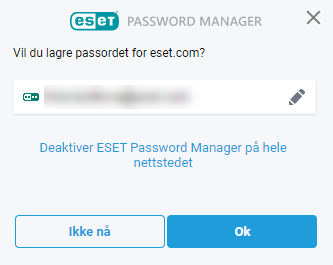
Trykk på Lagre i opptaksvarselet (tilgjengelig i Android 8 og nyere) for å lagre legetimasjonen du skrev inn i ESET Password Manager-programmet. Husk at du må være logget inn på ESET Password Manager og ha aktivert Autofyll-innstillingen. |
2.Legg til en konto manuelt fra ESET Password Manager. Klikk på Importer kontoer eller Meny ![]() > Kontoer > Legg til konto og fyll ut de nødvendige feltene. I ESET Password Manager er det et alternativ for å opprette et sterkt passord ved hjelp av passordgeneratoren.
> Kontoer > Legg til konto og fyll ut de nødvendige feltene. I ESET Password Manager er det et alternativ for å opprette et sterkt passord ved hjelp av passordgeneratoren.
Du kan starte med knappen Legg til konto eller Importer kontoer når ingen konto er lagt til. |
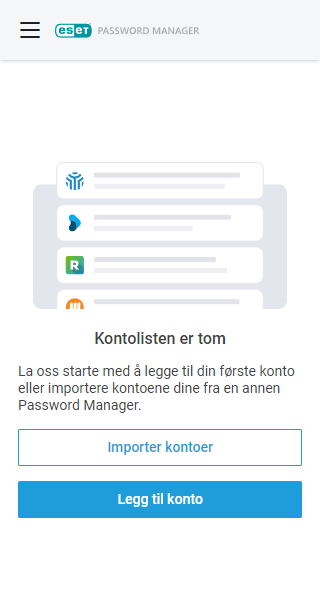
Bruk av kontoer
For å logge på en bestemt nettside, klikk på Meny > Kontoer og velg riktig konto. ESET Password Manager vil fylle ut brukernavnet og passordet ditt og logge deg på automatisk (boksen Aktiver automatisk pålogging må være valgt i kontoinnstillingene nedenfor).
Se instruksjonene for hvordan du fyller ut legitimasjon automatisk.
Kontoinnstillinger
I Kontoer-fanen klikker du på menyen med tre prikker ![]() ved siden av kontoen, hvor du kan velge Gå til nettstedet, Kopier brukernavn, Kopier passord til utklippstavlen, Rediger for kontoopplysninger og Fjern for kontoen din.
ved siden av kontoen, hvor du kan velge Gå til nettstedet, Kopier brukernavn, Kopier passord til utklippstavlen, Rediger for kontoopplysninger og Fjern for kontoen din.
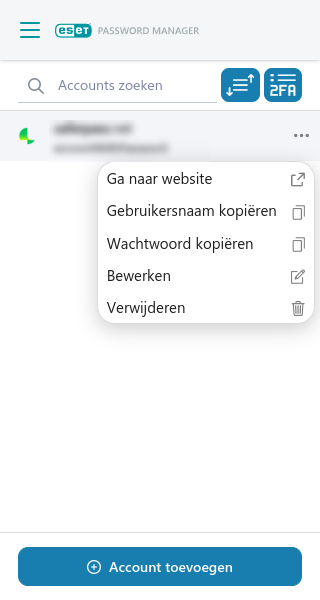
Rediger konto
I Password Manager-kategorien Kontoer klikker du på de tre prikkene ![]() ved siden av kontoen, og deretter klikker du på Rediger.
ved siden av kontoen, og deretter klikker du på Rediger.
•Tittel
•Nettsted – Vis URL-adressen der kontolegitimasjonen skal brukes, eller klikk på omdirigeringsikonet for å gå til nettstedet.
•Brukerpålogging – Unik identifikator som lar deg logge på en nettkonto.
•Passord – Klikk på loggikonet, så kan du se alle de tidligere passordene dine.
•Sjekk passord – Sammenlign passordet ditt med en liste over lekkede passord.
•Generer passord – Generer et komplekst passord. For mer informasjon, se Generer passord.
•Notater – Legg til et notat i kontoen din.
•Vis først – Slå på denne funksjonen for å vise denne kontoen øverst på kontolisten.
•Aktiver automatisk innlogging – Aktiver denne funksjonen for å bli automatisk innlogget.
•Godkjenning med to faktorer – Lar deg lagre den unike oppsettnøkkelen for godkjenning med to faktorer for lagrede kontoer i et hvelv for godkjenning med to faktorer.
Fjern en konto i kontolisten
1.Åpne Password Manager.
2.Klikk på Meny > Kontoer.
3.Klikk på de tre prikkene ![]() ved siden av kontoen du vil slette, og klikk på Slett.
ved siden av kontoen du vil slette, og klikk på Slett.
4.Klikk på Fjern.